안녕하세요. J4J입니다.
이번 포스팅은 ECS 사용하기 마지막인 ECS 외부 인스턴스 추가하는 방법에 대해 적어보는 시간을 가져보려고 합니다.
이전 글
[AWS] ECS 사용하기 (1) - GitLab으로 ECR에 이미지 push하기
[AWS] ECS 사용하기 (2) - ECS 생성하여 배포하기 (with. EC2)
[AWS] ECS 사용하기 (3) - GitLab으로 ECS 인스턴스에 배포하기
ECS 외부 인스턴스 추가하는 방법
[ 1. EC2 접속 ]
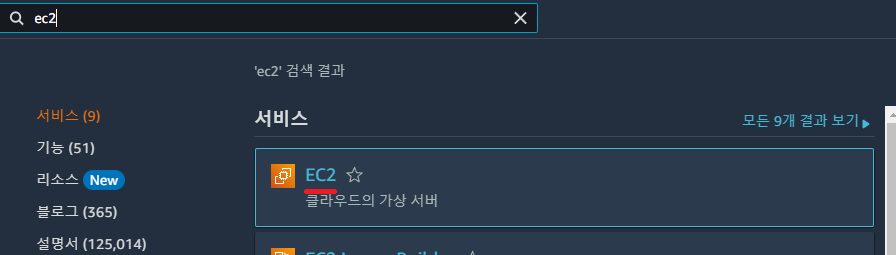
[ 2. 인스턴스 시작 ]
왼쪽에 있는 인스턴스 메뉴를 선택한 뒤 오른쪽에 있는 인스턴스 시작 버튼을 클릭해줍니다.

[ 3. 인스턴스 정보 입력 - 이름 및 태그 ]
먼저 다음과 같이 사용하고자 하는 인스턴스의 이름을 입력해줍니다.

[ 4. 인스턴스 정보 입력 - 애플리케이션 및 OS 이미지 (AMI) ]
다음은 AMI를 추가해줘야 하는데 먼저 검색창에 ami-ecs를 입력한 뒤 엔터를 눌러서 검색이 되도록 합니다.
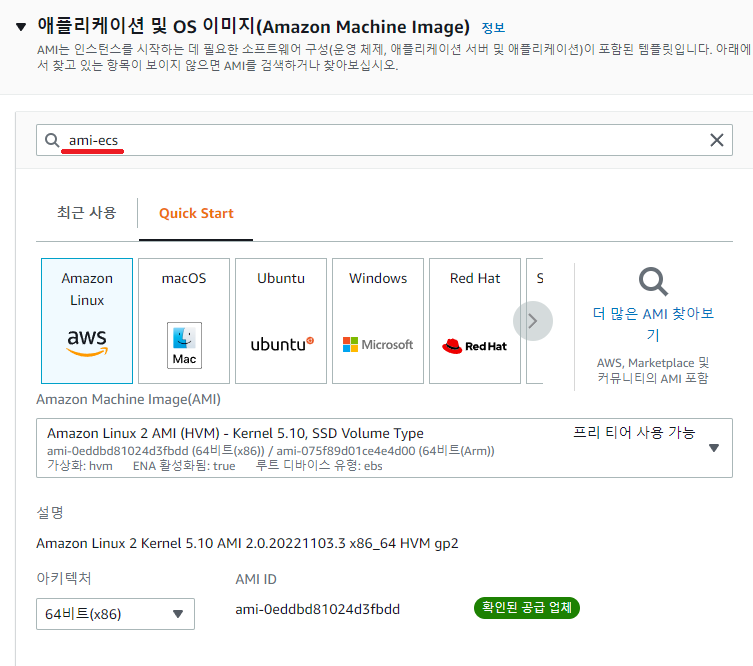
그러면 다음과 같이 검색되는 내용들이 보이는데 이 중 amzn2-ami-ecs-hvm-2.0.20221025-x86_64-ebs를 선택해줍니다.
아마 이 부분은 현재 이렇게 보이겠지만 이후 주기적으로 업데이트가 이루어지면 조금씩 달라질 텐데 그럴 땐 유사한 ami를 선택해주시면 됩니다.
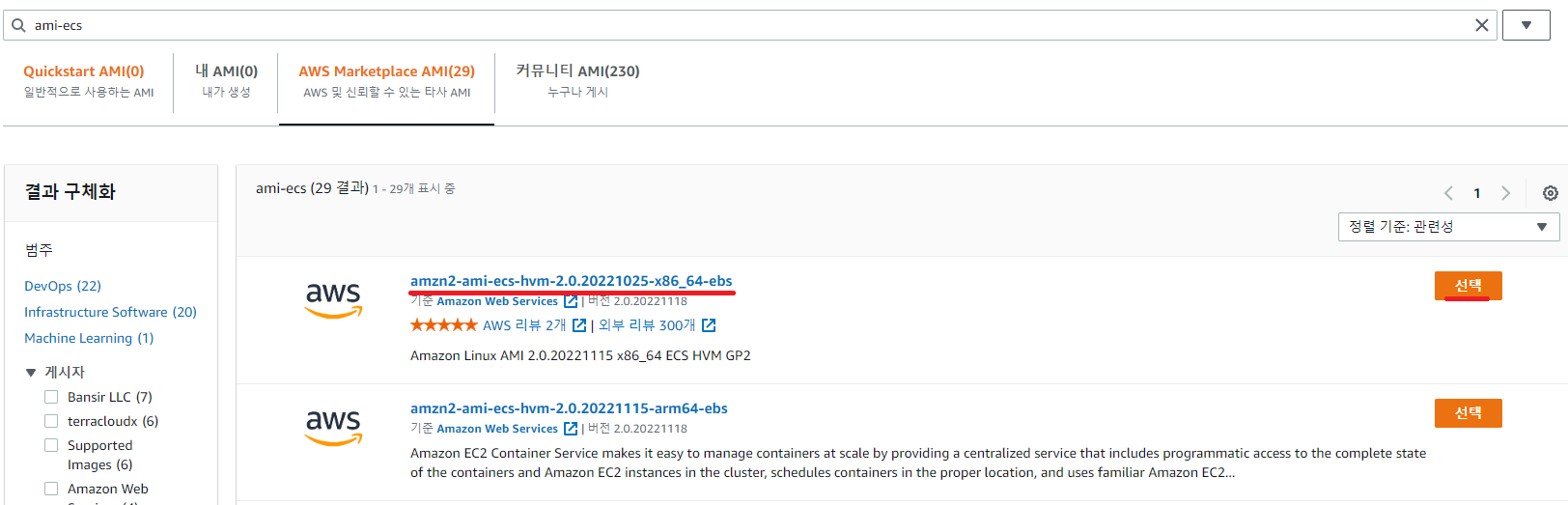
[ 5. 인스턴스 정보 입력 - 인스턴스 유형과 키 페어 ]
인스턴스 유형은 각자 원하는 서버 스펙을 선택해주시면 되고 키 페어도 필요하신 경우 다음과 같이 추가해주시면 됩니다.
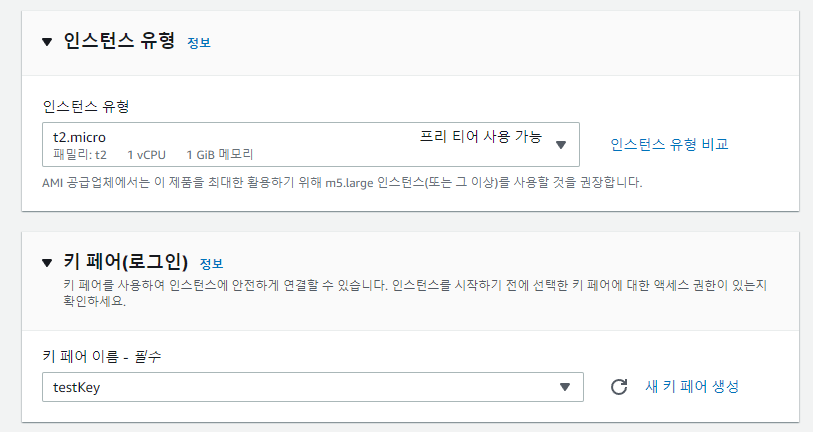
[ 6. 인스턴스 정보 입력 - 네트워크 설정 ]
네트워크 설정에서는 우선 편집 버튼을 눌러 서브넷도 선택할 수 있도록 만들어줍니다.
그리고 VPC는 ECS 클러스터를 생성할 때 선택한 VPC, 서브넷도 ECS 클러스터를 생성할 때 선택한 서브넷 중 하나를 선택해주고 마지막으로 보안 그룹은 기존 ECS 인스턴스에서 사용되고 있는 보안 그룹을 선택해줍니다.

[ 7. 인스턴스 정보 입력 - 스토리지 구성과 고급 세부 정보 ]
먼저 스토리지는 다음과 같이 자유롭게 설정해주시면 됩니다.
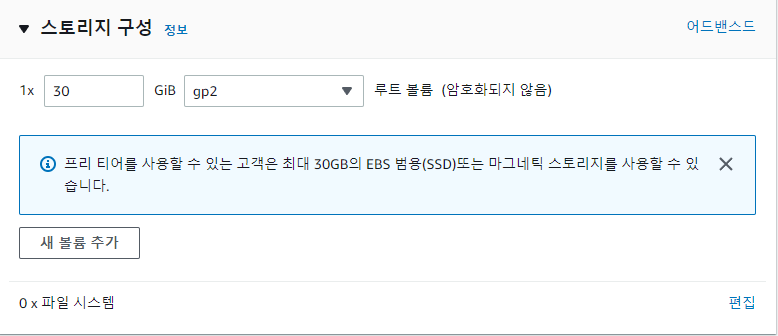
그리고 다음과 같이 고급 세부 정보를 클릭하여 입력해야 하는 항목은 2가지가 있습니다.
첫 번째는 IAM 인스턴스 프로파일인데 이곳에는 ECS 클러스터 생성할 때 만들어둔 인스턴스 role을 등록해줍니다.
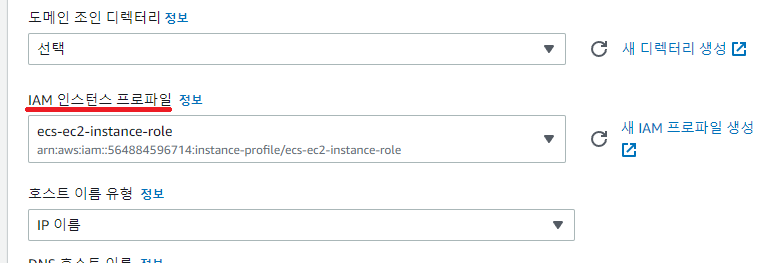
두 번째는 사용자 데이터입니다.
이곳에는 다음과 같은 형태의 값을 입력해주면 됩니다.
여기까지 모든 설정이 완료되었다면 인스턴스를 생성해주시면 됩니다.
#!/bin/bash
echo ECS_CLUSTER={ECS 클러스터 명} >> /etc/ecs/ecs.config ex) echo ECS_CLUSTER=ecs-cluster >> /etc/ecs/ecs.config
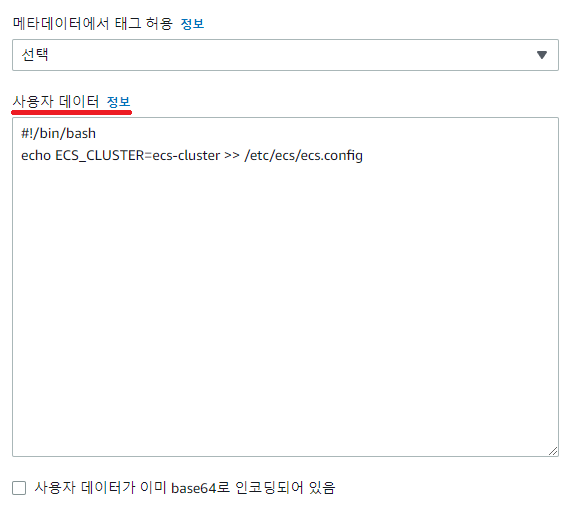
[ 8. EIP 할당하기 ]
위의 과정까지 했을 때 ECS 인스턴스 목록을 보면 다음과 같이 위에 생성한 인스턴스가 보이지 않는 것을 확인할 수 있습니다.
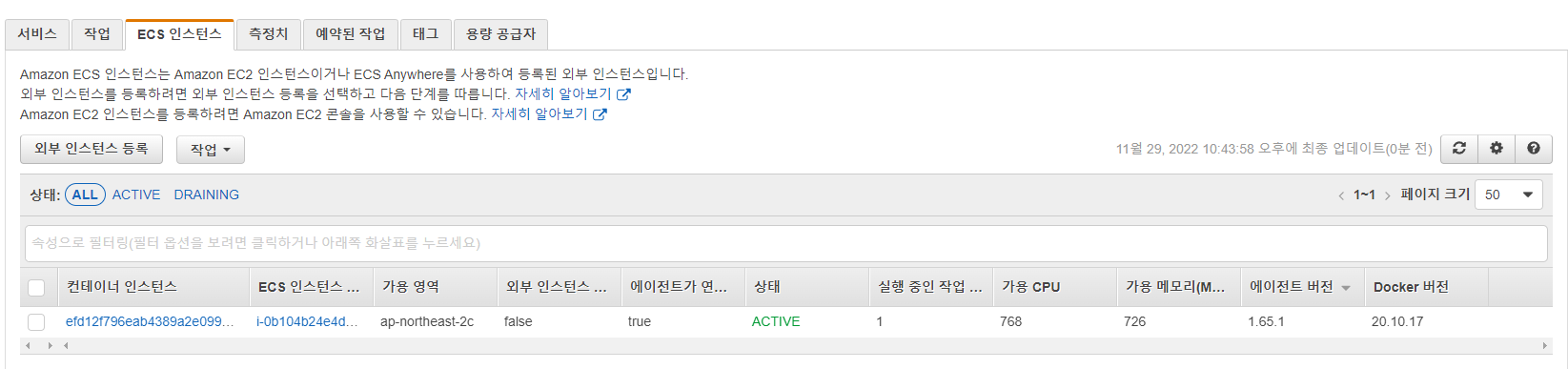
이런 경우는 ECS 클러스터가 생성된 인스턴스를 인지하지 못하고 있는 것인데 생성한 인스턴스에 EIP를 할당하면 해결해줄 수 있습니다.
[AWS] EC2 고정 IP 사용하기를 참고하여 추가 생성한 인스턴스에 EIP를 할당해준 뒤 다시 ECS 인스턴스 목록을 확인해보면 다음과 같이 추가 생성한 인스턴스가 등록된 것을 확인할 수 있습니다.
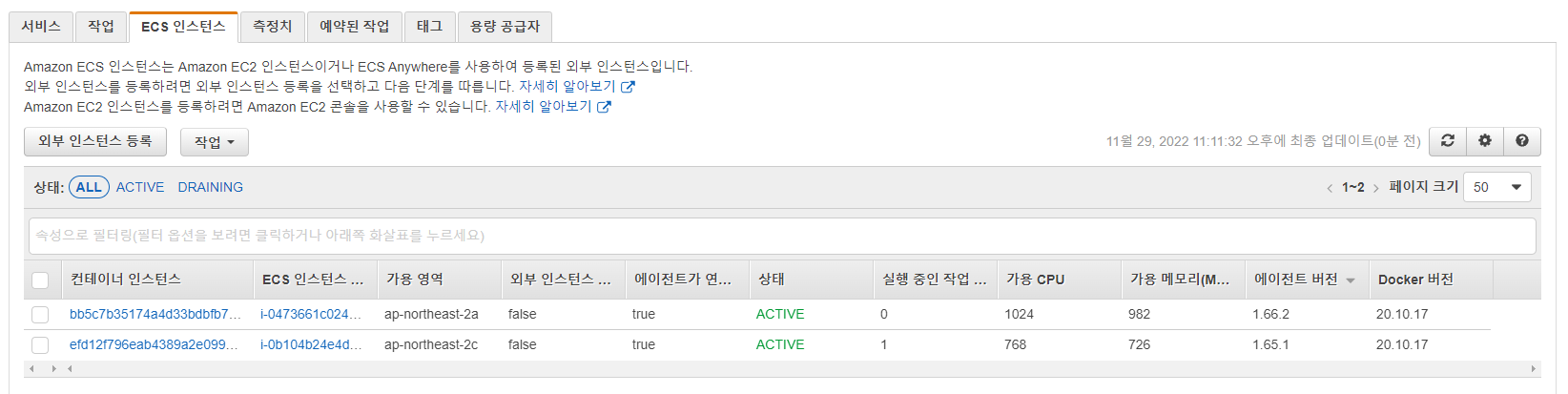
테스트
ECS 인스턴스 추가가 완료되었으니 동작이 잘 수행되는지 확인해보겠습니다.
현재 ECS 클러스터에서 사용되는 ALB 타겟 그룹을 확인하면 다음과 같이 매핑이 되어있습니다.

ECS 서비스를 등록할 때 작업 개수를 1개로 설정해서 인스턴스를 추가로 생성했더라도 기존 인스턴스에서만 동작되고 있는 상황입니다.
여기에서 다음 절차를 통해 ECS 서비스의 작업 개수를 2개로 업데이트하겠습니다.
[ 1. ECS 서비스 선택 ]
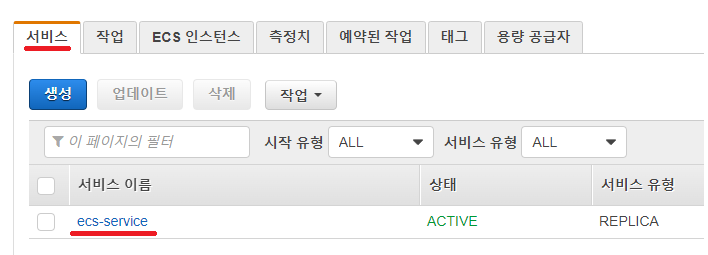
[ 2. ECS 서비스 업데이트 ]
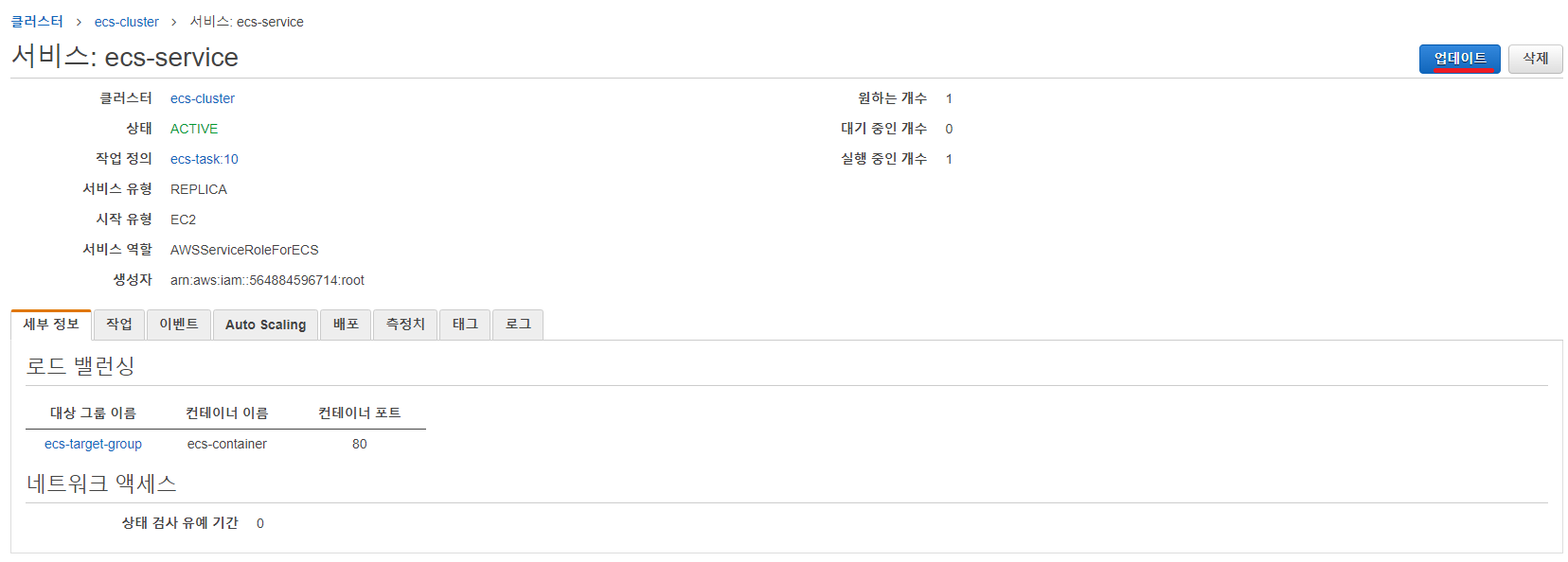
[ 3. 작업 개수 변경 ]
작업 개수를 다음과 같이 2개를 변경한 뒤 아래에 있는 검토로 건너뛰기 버튼을 클릭하여 최종 업데이트를 해줍니다.
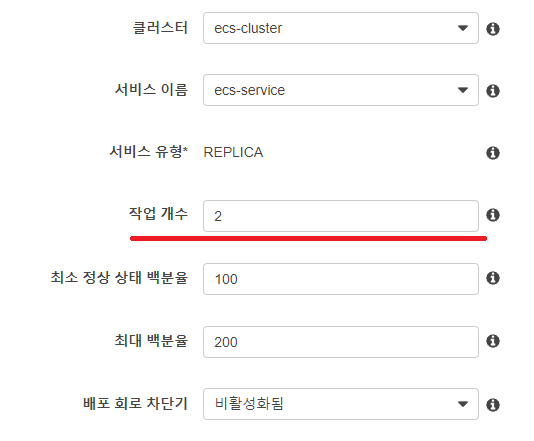
[ 4. 타겟 그룹 확인 ]
변경된 사항이 적용될 수 있도록 잠시 기다린 뒤 타겟 그룹을 확인하면 다음과 같이 추가한 ECS 인스턴스에 포트가 매핑되어 실행되는 것을 확인할 수 있습니다.

이상으로 ECS 사용하기 마지막인 ECS 외부 인스턴스 추가하는 방법에 대해 간단하게 알아보는 시간이었습니다.
읽어주셔서 감사합니다.
'Infra, Cloud > AWS' 카테고리의 다른 글
| [AWS] ALB에 CloudFront 적용하기 (0) | 2023.04.25 |
|---|---|
| [AWS] ECS 사용하기 (4) - ECS 수정하기 (0) | 2022.12.05 |
| [AWS] ECS 사용하기 (3) - GitLab으로 ECS 인스턴스에 배포하기 (0) | 2022.11.18 |
| [AWS] ECS 사용하기 (2) - ECS 생성하여 배포하기 (with. EC2) (0) | 2022.11.09 |
| [AWS] ECS 사용하기 (1) - GitLab으로 ECR에 이미지 push하기 (1) | 2022.11.05 |




댓글